Peugeot 308 2014 NГЎvod k obsluze (in Czech)
Manufacturer: PEUGEOT, Model Year: 2014, Model line: 308, Model: Peugeot 308 2014Pages: 400, velikost PDF: 10.21 MB
Page 341 of 400
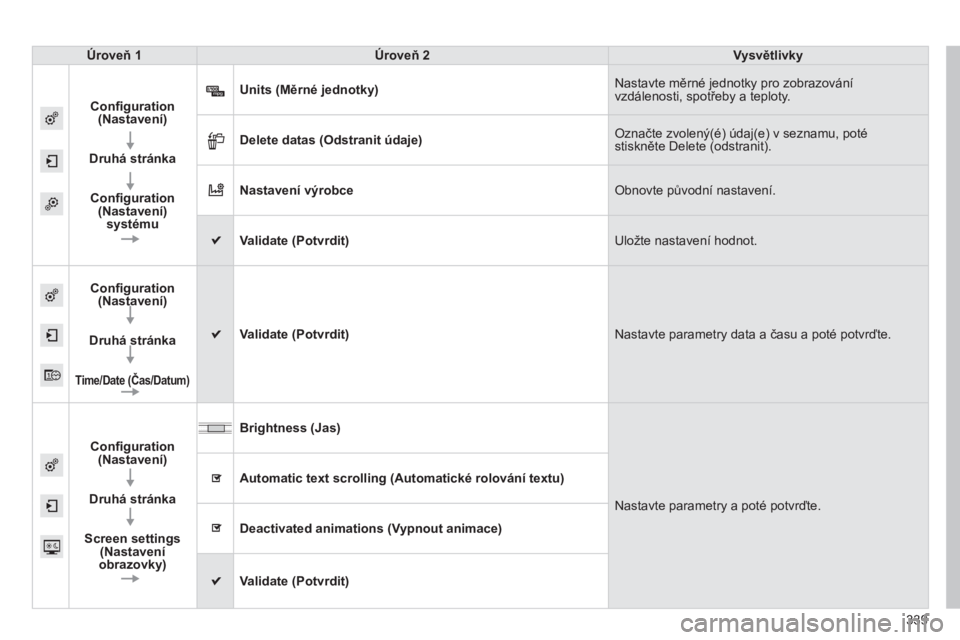
339
308_cs_Chap10c_SMEGplus_ed02-2013
ГҡroveЕҲ 1ГҡroveЕҲ 2VysvДӣtlivky
Conп¬Ғ guration (NastavenГӯ)
DruhГЎ strГЎnka
Conп¬Ғ guration (NastavenГӯ) systГ©mu
Units (MДӣrnГ© jednotky) Nastavte mДӣrnГ© jednotky pro zobrazovГЎnГӯ vzdГЎlenosti, spotЕҷeby a teploty.
Delete datas (Odstranit Гәdaje) OznaДҚte zvolenГҪ(Г©) Гәdaj(e) v seznamu, potГ© stisknДӣte Delete (odstranit).
NastavenГӯ vГҪrobce Obnovte pЕҜvodnГӯ nastavenГӯ.
Validate (Potvrdit) UloЕҫte nastavenГӯ hodnot.
Conп¬Ғ guration (NastavenГӯ)
DruhГЎ strГЎnka
Time/Date (ДҢas/Datum)
Validate (Potvrdit) Nastavte parametry data a ДҚasu a potГ© potvrДҸte.
Conп¬Ғ guration (NastavenГӯ)
DruhГЎ strГЎnka
Screen settings (NastavenГӯ obrazovky)
Brightness (Jas)
Nastavte parametry a potГ© potvrДҸte.
Automatic text scrolling (AutomatickГ© rolovГЎnГӯ textu)
Deactivated animations (Vypnout animace)
Validate (Potvrdit)
Page 342 of 400
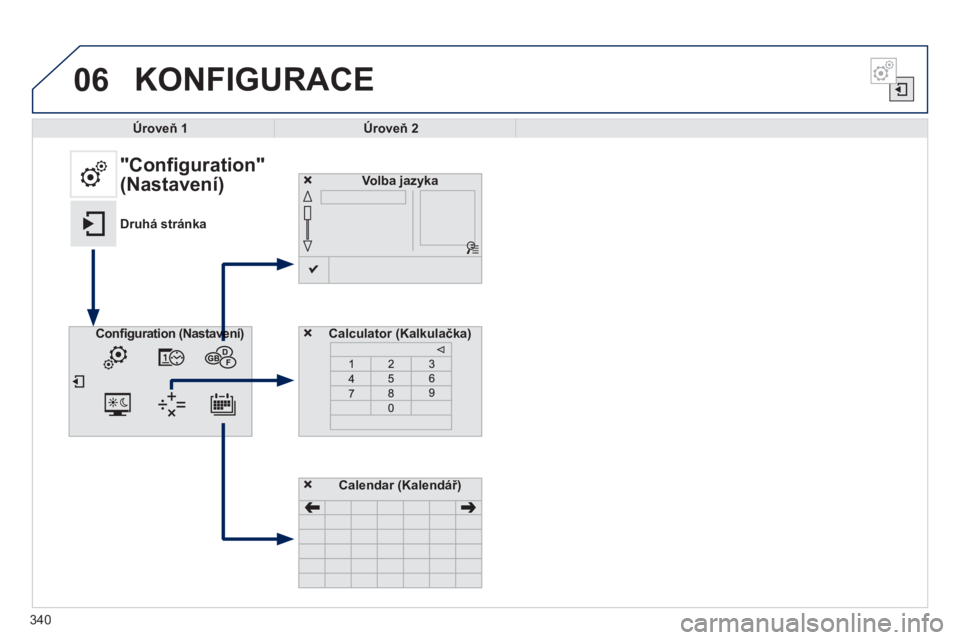
06
308_cs_Chap10c_SMEGplus_ed02-2013
KONFIGURACE
ГҡroveЕҲ 1ГҡroveЕҲ 2
Volba jazyka
Calculator (KalkulaДҚka)
"Configuration"
(NastavenГӯ)
DruhГЎ strГЎnka
Conп¬Ғ guration (NastavenГӯ) Conп¬Ғ guration (NastavenГӯ)
Calendar (KalendГЎЕҷ)
340
Page 343 of 400
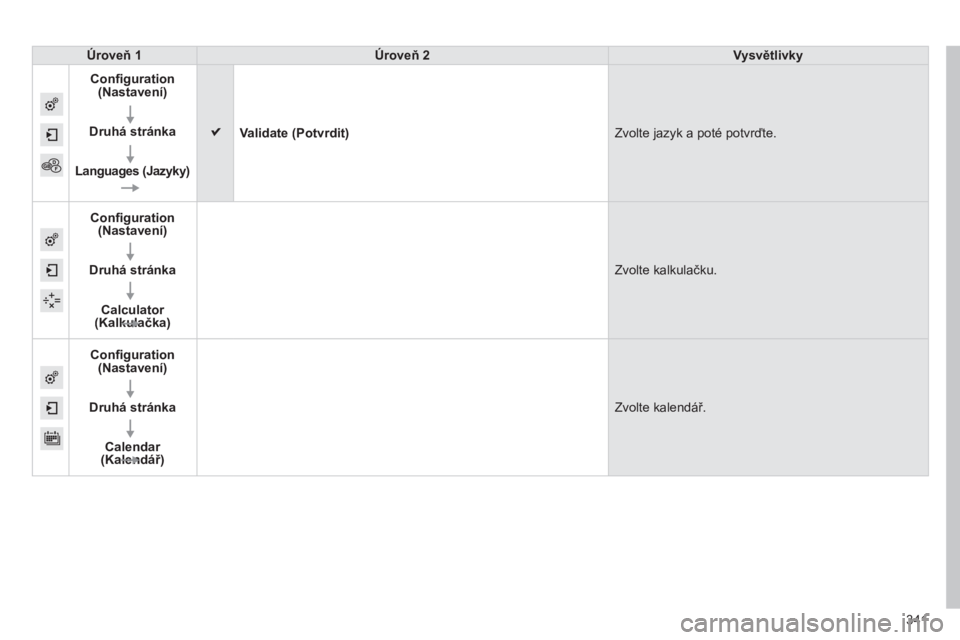
341
308_cs_Chap10c_SMEGplus_ed02-2013
ГҡroveЕҲ 1ГҡroveЕҲ 2VysvДӣtlivky
Conп¬Ғ guration (NastavenГӯ)
DruhГЎ strГЎnka
Languages (Jazyky)
Validate(Potvrdit) Zvolte jazyk a potГ© potvrДҸte.
Conп¬Ғ guration (NastavenГӯ)
DruhГЎ strГЎnka
Calculator (KalkulaДҚka)
Zvolte kalkulaДҚku.
Conп¬Ғ guration (NastavenГӯ)
DruhГЎ strГЎnka
Calendar (KalendГЎЕҷ)
Zvolte kalendГЎЕҷ.
Page 344 of 400
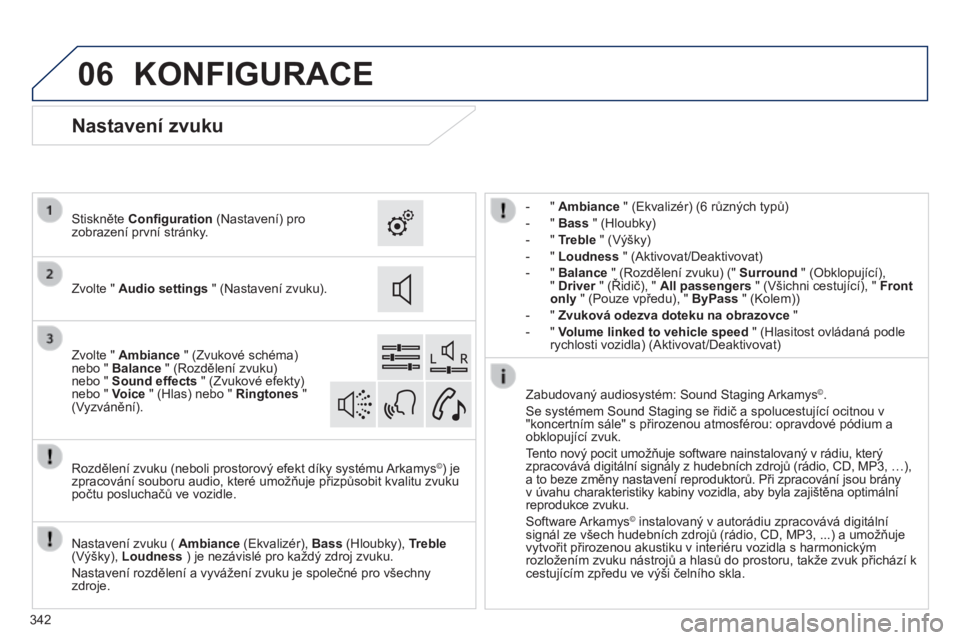
06
308_cs_Chap10c_SMEGplus_ed02-2013
342
KONFIGURACE
- " Ambiance " (EkvalizГ©r) (6 rЕҜznГҪch typЕҜ)
- " Bass " (Hloubky)
- " Treble " (VГҪЕЎky)
- " Loudness " (Aktivovat/Deaktivovat)
- " Balance " (RozdДӣlenГӯ zvuku) (" Surround " (ObklopujГӯcГӯ), " Driver " (ЕҳidiДҚ), " " (RozdДӣlenГӯ zvuku) (" " (ЕҳidiДҚ), " " (RozdДӣlenГӯ zvuku) (" Driver " (ЕҳidiДҚ), " DriverAll passengers " (VЕЎichni cestujГӯcГӯ), " Front only " (Pouze vpЕҷedu), " ByPass " (Kolem))
- " ZvukovГЎ odezva doteku na obrazovce "
- " Volume linked to vehicle speed " (Hlasitost ovlГЎdanГЎ podle rychlosti vozidla) (Aktivovat/Deaktivovat)
NastavenГӯ zvuku ( Ambiance (EkvalizГ©r), Bass (Hloubky), Treble(VГҪЕЎky), Loudness ) je nezГЎvislГ© pro kaЕҫdГҪ zdroj zvuku.
NastavenГӯ rozdДӣlenГӯ a vyvГЎЕҫenГӯ zvuku je spoleДҚnГ© pro vЕЎechny zdroje.
RozdДӣlenГӯ zvuku (neboli prostorovГҪ efekt dГӯky systГ©mu Arkamys В© ) je В© ) je В©
zpracovГЎnГӯ souboru audio, kterГ© umoЕҫЕҲuje pЕҷizpЕҜsobit kvalitu zvuku poДҚtu posluchaДҚЕҜ ve vozidle.
ZabudovanГҪ audiosystГ©m: Sound Staging Arkamys В© .
Se systГ©mem Sound Staging se ЕҷidiДҚ a spolucestujГӯcГӯ ocitnou v "koncertnГӯm sГЎle" s pЕҷirozenou atmosfГ©rou: opravdovГ© pГіdium a obklopujГӯcГӯ zvuk.
Tento novГҪ pocit umoЕҫЕҲuje software nainstalovanГҪ v rГЎdiu, kterГҪ zpracovГЎvГЎ digitГЎlnГӯ signГЎly z hudebnГӯch zdrojЕҜ (rГЎdio, CD, MP3, вҖҰ), a to beze zmДӣny nastavenГӯ reproduktorЕҜ. PЕҷi zpracovГЎnГӯ jsou brГЎny v Гәvahu charakteristiky kabiny vozidla, aby byla zajiЕЎtДӣna optimГЎlnГӯ reprodukce zvuku.
Software ArkamysВ© instalovanГҪ v autorГЎdiu zpracovГЎvГЎ digitГЎlnГӯ В© instalovanГҪ v autorГЎdiu zpracovГЎvГЎ digitГЎlnГӯ В©
signГЎl ze vЕЎech hudebnГӯch zdrojЕҜ (rГЎdio, CD, MP3, ...) a umoЕҫЕҲuje vytvoЕҷit pЕҷirozenou akustiku v interiГ©ru vozidla s harmonickГҪm rozloЕҫenГӯm zvuku nГЎstrojЕҜ a hlasЕҜ do prostoru, takЕҫe zvuk pЕҷichГЎzГӯ k cestujГӯcГӯm zpЕҷedu ve vГҪЕЎi ДҚelnГӯho skla.
NastavenГӯ zvuku
Zvolte " Audio settings " (NastavenГӯ zvuku).
StisknДӣte Conп¬Ғ guration (NastavenГӯ) pro zobrazenГӯ prvnГӯ strГЎnky.
Zvolte " Ambiance " (ZvukovГ© schГ©ma) nebo " Balance " (RozdДӣlenГӯ zvuku) nebo " Sound effects " (ZvukovГ© efekty) nebo " Voice " (Hlas) nebo " Ringtones " (VyzvГЎnДӣnГӯ).
Page 345 of 400
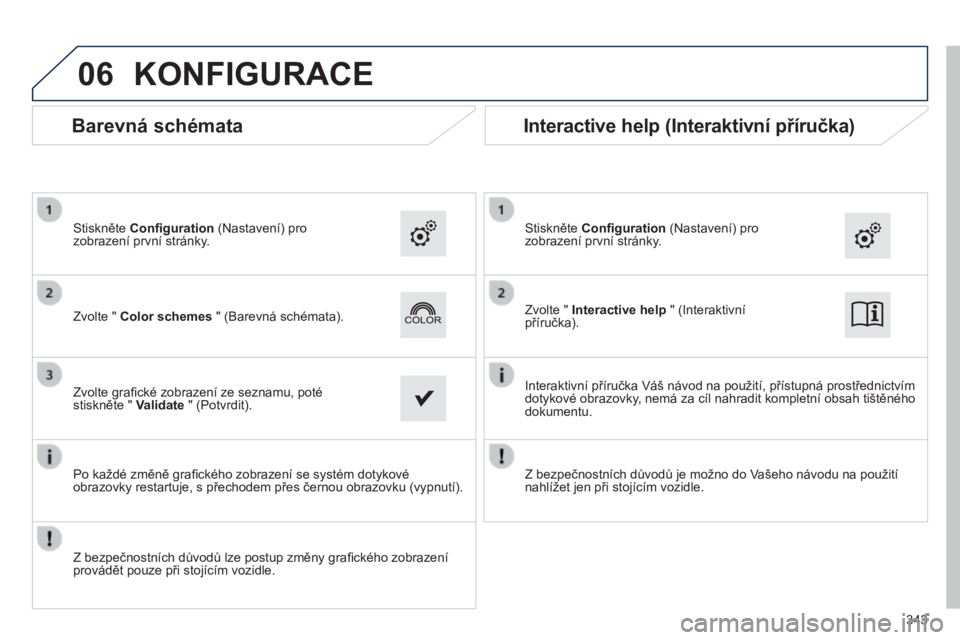
06
308_cs_Chap10c_SMEGplus_ed02-2013
343
KONFIGURACE
Zvolte " Interactive help " (InteraktivnГӯ pЕҷГӯruДҚka). Zvolte " Color schemes " (BarevnГЎ schГ©mata).
StisknДӣte Conп¬Ғ guration (NastavenГӯ) pro zobrazenГӯ prvnГӯ strГЎnky. StisknДӣte Conп¬Ғ guration (NastavenГӯ) pro zobrazenГӯ prvnГӯ strГЎnky.
InteraktivnГӯ pЕҷГӯruДҚka VГЎЕЎ nГЎvod na pouЕҫitГӯ, pЕҷГӯstupnГЎ prostЕҷednictvГӯm dotykovГ© obrazovky, nemГЎ za cГӯl nahradit kompletnГӯ obsah tiЕЎtДӣnГ©ho dokumentu.
Zvolte graп¬Ғ ckГ© zobrazenГӯ ze seznamu, potГ© stisknДӣte " Validate " (Potvrdit).
Interactive help (InteraktivnГӯ pЕҷГӯruДҚka)
BarevnГЎ schГ©mata
Z bezpeДҚnostnГӯch dЕҜvodЕҜ je moЕҫno do VaЕЎeho nГЎvodu na pouЕҫitГӯ nahlГӯЕҫet jen pЕҷi stojГӯcГӯm vozidle. Po kaЕҫdГ© zmДӣnДӣ graп¬Ғ ckГ©ho zobrazenГӯ se systГ©m dotykovГ© obrazovky restartuje, s pЕҷechodem pЕҷes ДҚernou obrazovku (vypnutГӯ).
Z bezpeДҚnostnГӯch dЕҜvodЕҜ lze postup zmДӣny graп¬Ғ ckГ©ho zobrazenГӯ provГЎdДӣt pouze pЕҷi stojГӯcГӯm vozidle.
Page 346 of 400
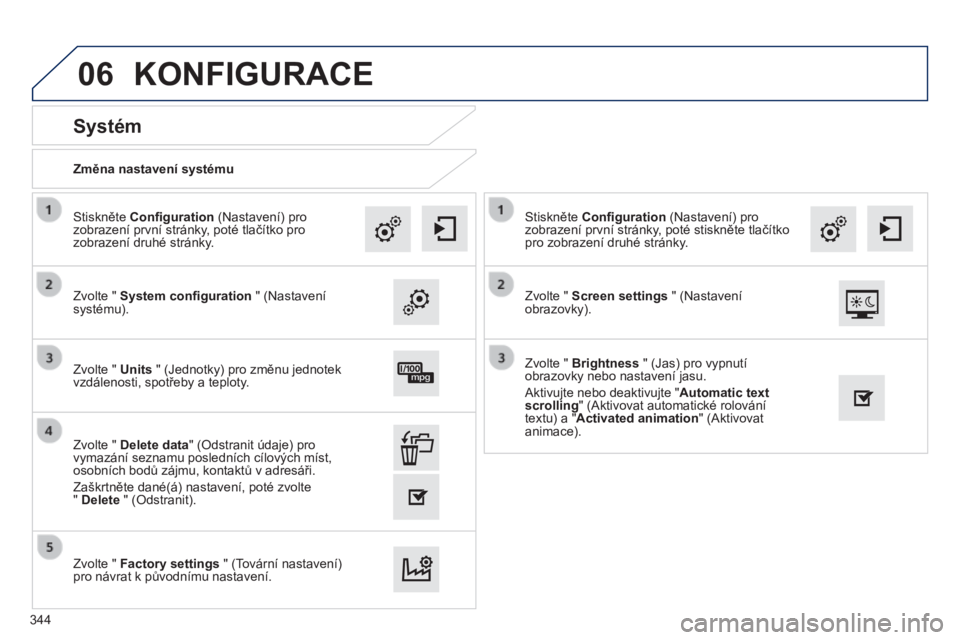
06
308_cs_Chap10c_SMEGplus_ed02-2013
ZmДӣna nastavenГӯ systГ©mu
SystГ©m
Zvolte " System conп¬Ғ guration " (NastavenГӯ systГ©mu).
StisknДӣte Conп¬Ғ guration (NastavenГӯ) pro zobrazenГӯ prvnГӯ strГЎnky, potГ© tlaДҚГӯtko pro zobrazenГӯ druhГ© strГЎnky.
Zvolte " Units " (Jednotky) pro zmДӣnu jednotek vzdГЎlenosti, spotЕҷeby a teploty.
Zvolte " Factory settings " (TovГЎrnГӯ nastavenГӯ) pro nГЎvrat k pЕҜvodnГӯmu nastavenГӯ.
Zvolte " Delete data " (Odstranit Гәdaje) pro vymazГЎnГӯ seznamu poslednГӯch cГӯlovГҪch mГӯst, osobnГӯch bodЕҜ zГЎjmu, kontaktЕҜ v adresГЎЕҷi.
ZaЕЎkrtnДӣte danГ©(ГЎ) nastavenГӯ, potГ© zvolte " Delete " (Odstranit).
KONFIGURACE
Zvolte " Screen settings " (NastavenГӯ obrazovky).
StisknДӣte Conп¬Ғ guration (NastavenГӯ) pro zobrazenГӯ prvnГӯ strГЎnky, potГ© stisknДӣte tlaДҚГӯtko pro zobrazenГӯ druhГ© strГЎnky.
Zvolte " Brightness " (Jas) pro vypnutГӯ obrazovky nebo nastavenГӯ jasu.
Aktivujte nebo deaktivujte " Automatic text scrolling " (Aktivovat automatickГ© rolovГЎnГӯ textu) a " Activated animation " (Aktivovat animace).
344
Page 347 of 400
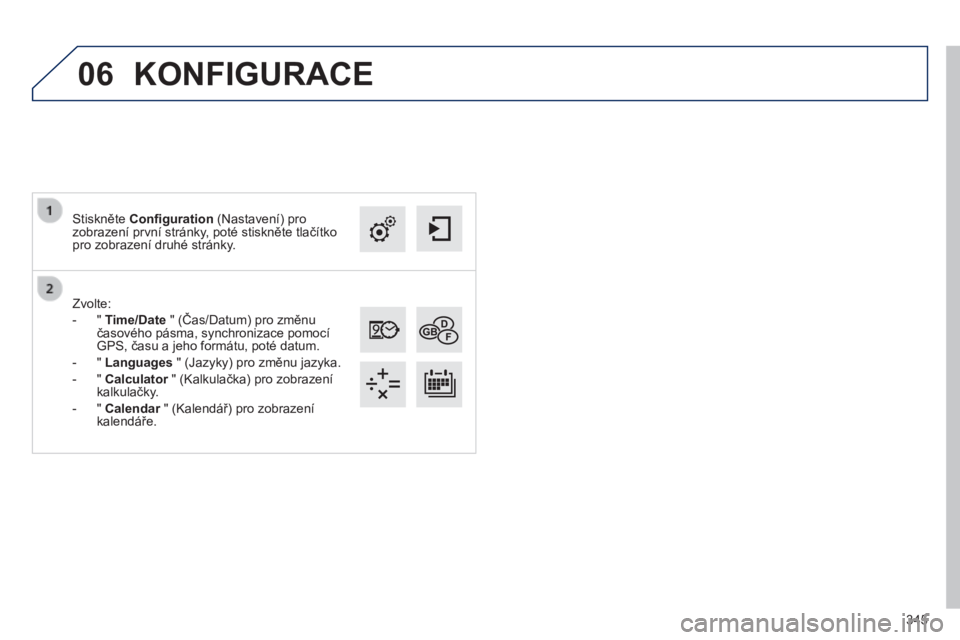
06
345
308_cs_Chap10c_SMEGplus_ed02-2013
Zvolte:
- " Time/Date " (ДҢas/Datum) pro zmДӣnu ДҚasovГ©ho pГЎsma, synchronizace pomocГӯ GPS, ДҚasu a jeho formГЎtu, potГ© datum.
- " Languages " (Jazyky) pro zmДӣnu jazyka.
- " Calculator " (KalkulaДҚka) pro zobrazenГӯ Calculator " (KalkulaДҚka) pro zobrazenГӯ CalculatorkalkulaДҚky.
- " Calendar " (KalendГЎЕҷ) pro zobrazenГӯ Calendar " (KalendГЎЕҷ) pro zobrazenГӯ CalendarkalendГЎЕҷe.
StisknДӣte Conп¬Ғ guration (NastavenГӯ) pro zobrazenГӯ prvnГӯ strГЎnky, potГ© stisknДӣte tlaДҚГӯtko pro zobrazenГӯ druhГ© strГЎnky.
KONFIGURACE
Page 348 of 400
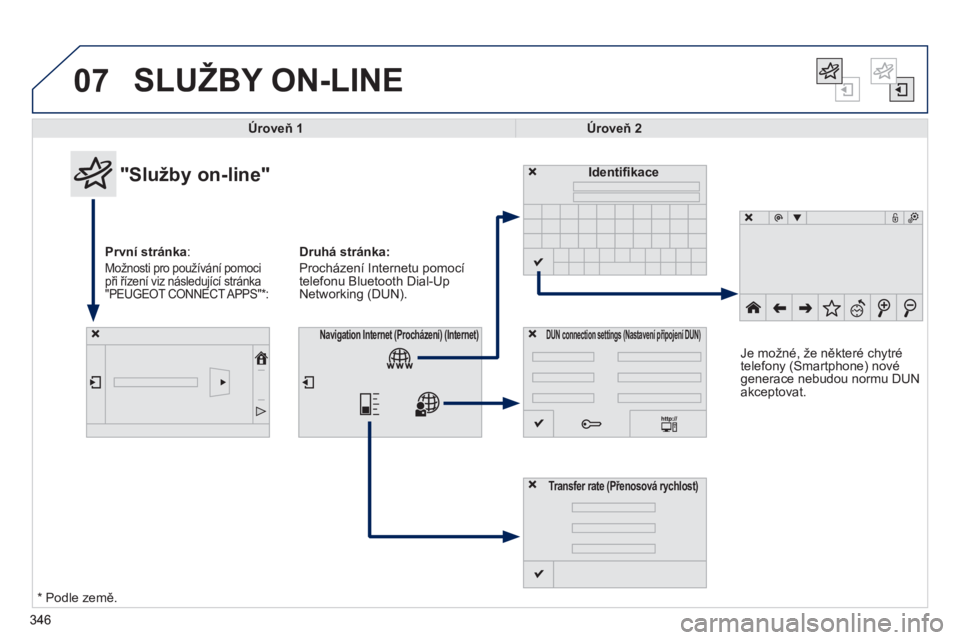
07
308_cs_Chap10c_SMEGplus_ed02-2013
SLUЕҪBY ON-LINE
346346346
ГҡroveЕҲ 1ГҡroveЕҲ 2
"SluЕҫby on-line"
PrvnГӯ strГЎnka :
MoЕҫnosti pro pouЕҫГӯvГЎnГӯ pomoci pЕҷi ЕҷГӯzenГӯ viz nГЎsledujГӯcГӯ strГЎnka "PEUGEOT CONNECT APPS" * :
Identiп¬Ғ kace
DUN connection settings (NastavenГӯ pЕҷipojenГӯ DUN) Navigation Internet (ProchГЎzenГӯ) (Internet)
Transfer rate (PЕҷenosovГЎ rychlost)
Je moЕҫnГ©, Еҫe nДӣkterГ© chytrГ© telefony (Smartphone) novГ© generace nebudou normu DUN akceptovat.
DruhГЎ strГЎnka:
ProchГЎzenГӯ Internetu pomocГӯ telefonu Bluetooth Dial-Up Networking (DUN).
* Podle zemДӣ.
Page 349 of 400
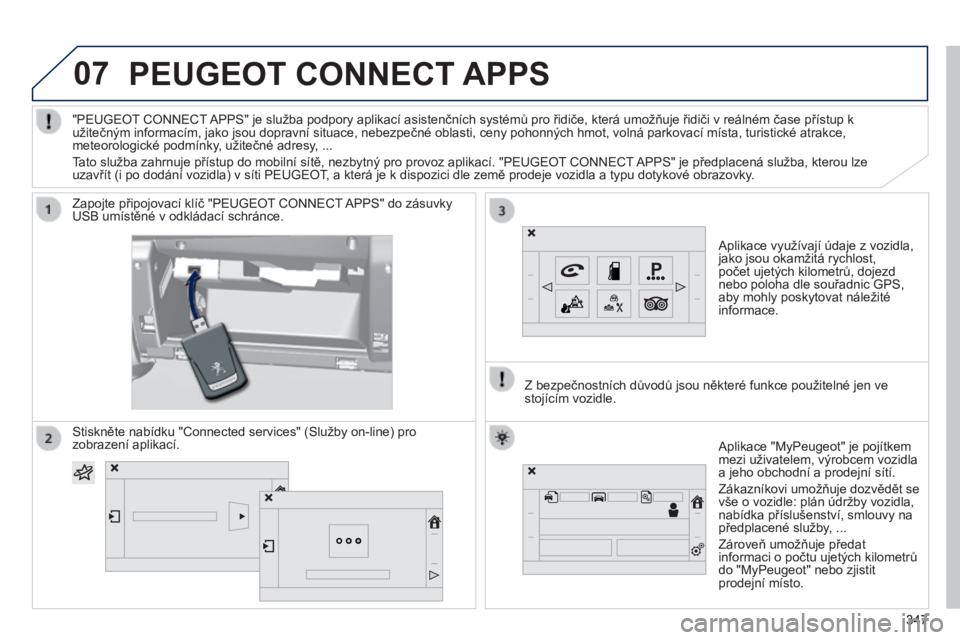
07
308_cs_Chap10c_SMEGplus_ed02-2013
PEUGEOT CONNECT APPS
Aplikace vyuЕҫГӯvajГӯ Гәdaje z vozidla, jako jsou okamЕҫitГЎ rychlost, poДҚet ujetГҪch kilometrЕҜ, dojezd nebo poloha dle souЕҷadnic GPS, aby mohly poskytovat nГЎleЕҫitГ© informace.
Zapojte pЕҷipojovacГӯ klГӯДҚ "PEUGEOT CONNECT APPS" do zГЎsuvky USB umГӯstДӣnГ© v odklГЎdacГӯ schrГЎnce.
Aplikace "MyPeugeot" je pojГӯtkem mezi uЕҫivatelem, vГҪrobcem vozidla a jeho obchodnГӯ a prodejnГӯ sГӯtГӯ.
ZГЎkaznГӯkovi umoЕҫЕҲuje dozvДӣdДӣt se vЕЎe o vozidle: plГЎn ГәdrЕҫby vozidla, nabГӯdka pЕҷГӯsluЕЎenstvГӯ, smlouvy na pЕҷedplacenГ© sluЕҫby, ...
ZГЎroveЕҲ umoЕҫЕҲuje pЕҷedat informaci o poДҚtu ujetГҪch kilometrЕҜ do "MyPeugeot" nebo zjistit prodejnГӯ mГӯsto.
"PEUGEOT CONNECT APPS" je sluЕҫba podpory aplikacГӯ asistenДҚnГӯch systГ©mЕҜ pro ЕҷidiДҚe, kterГЎ umoЕҫЕҲuje ЕҷidiДҚi v reГЎlnГ©m ДҚase pЕҷГӯstup k uЕҫiteДҚnГҪm informacГӯm, jako jsou dopravnГӯ situace, nebezpeДҚnГ© oblasti, ceny pohonnГҪch hmot, volnГЎ parkovacГӯ mГӯsta, turistickГ© atrakce, meteorologickГ© podmГӯnky, uЕҫiteДҚnГ© adresy, ...
Tato sluЕҫba zahrnuje pЕҷГӯstup do mobilnГӯ sГӯtДӣ, nezbytnГҪ pro provoz aplikacГӯ. "PEUGEOT CONNECT APPS" je pЕҷedplacenГЎ sluЕҫba, kterou lze uzavЕҷГӯt (i po dodГЎnГӯ vozidla) v sГӯti PEUGEOT, a kterГЎ je k dispozici dle zemДӣ prodeje vozidla a typu dotykovГ© obrazovky.
Z bezpeДҚnostnГӯch dЕҜvodЕҜ jsou nДӣkterГ© funkce pouЕҫitelnГ© jen ve stojГӯcГӯm vozidle.
StisknДӣte nabГӯdku "Connected services" (SluЕҫby on-line) pro zobrazenГӯ aplikacГӯ.
347347347
Page 350 of 400
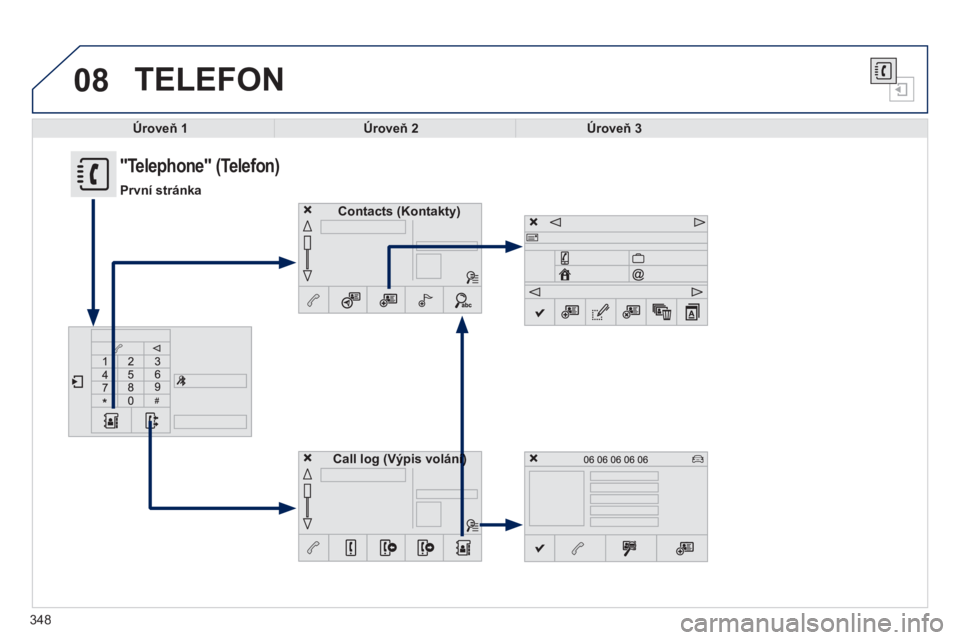
08
308_cs_Chap10c_SMEGplus_ed02-2013
348
TELEFON
ГҡroveЕҲ 1ГҡroveЕҲ 2ГҡroveЕҲ 3
Contacts (Kontakty)
Call log (VГҪpis volГЎnГӯ) Call log (VГҪpis volГЎnГӯ)
"Telephone" (Telefon)
PrvnГӯ strГЎnka